
时间:2021-03-04 05:24:31 来源:www.win10xitong.com 作者:win10
一些用户在使用系统的时候遇到过win10系统软件怎么设置开机时自动启动的问题,我们经过一些访问发现其实很多用户都遇到了win10系统软件怎么设置开机时自动启动的问题,别着急,我们自己就可以处理掉win10系统软件怎么设置开机时自动启动的问题,只需要进行以下的简单设置:1、敲击键盘上的" win"和" R"组合键,打开运行窗口,然后在运行窗口中输入" shell:startup",点击确定按钮。2、鼠标右键点击要添加软件的快捷方式,接着点击"复制"按钮复制所选的快捷方式即可很简单的搞定了。这么说肯定大家还是不是太明白,接下来就具体说说win10系统软件怎么设置开机时自动启动的具体解决方式。
推荐系统下载:笔记本Win10纯净版
1.点击键盘上的组合键“win”和“r ”,打开运行窗口,然后在运行窗口中输入“shell:startup ”,然后单击ok按钮。
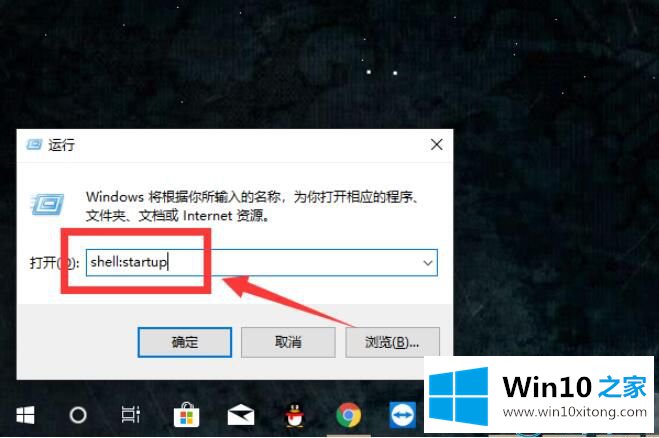
2.右键单击要添加的软件的快捷方式,然后单击“复制”按钮复制选定的快捷方式。
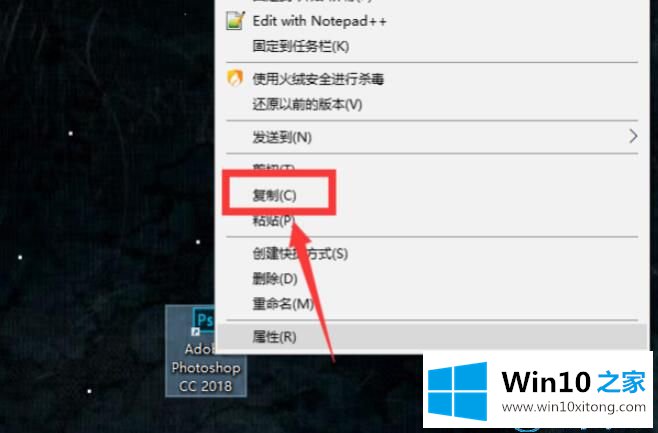
3.将新复制的软件快捷方式粘贴到打开的系统自启动文件夹中,以便在计算机打开时自动启动文件夹中的软件。
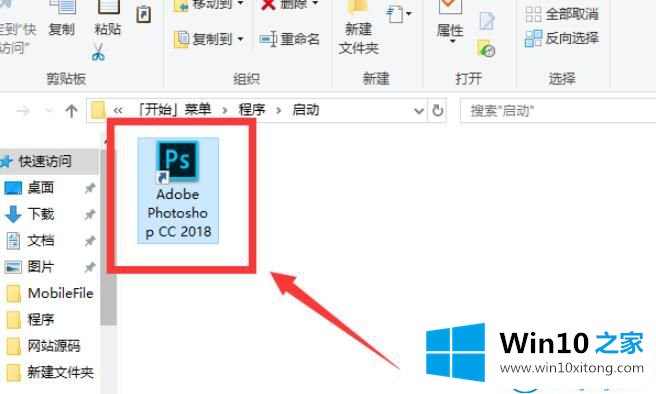
Win10 Home边肖自带的win10系统软件就是这样设置操作步骤的,引导时自动启动。
许多朋友都遇到了win10系统软件怎么设置开机时自动启动的问题,只需要按照上面小编说的方法去做,就可以解决,今天的内容到这里就结束了,很希望能够通过上面的内容对大家有所帮助,祝大家万事如意。